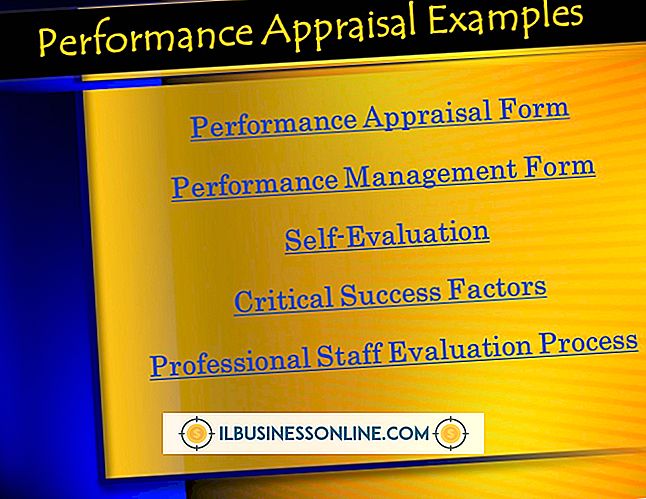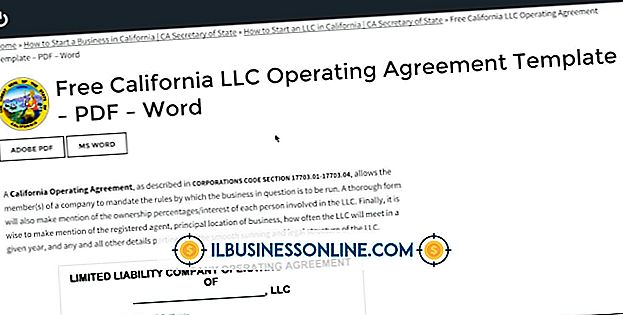Gmailポップ&SMTPサーバー情報
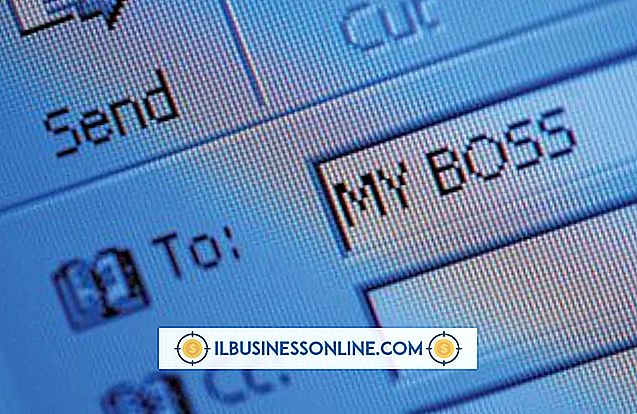
ビジネスでGmailの電子メールアカウントを使用している場合は、デスクトップまたはMicrosoft OutlookやMozilla Thunderbirdなどのモバイルクライアントからアクセスすることをお勧めします。 Gmailアカウントがクライアントを介して機能するように設定するには、Gmailアカウント内でいくつかの手順を実行し、POP(Post Office Protocol)およびSMTP(Simple Mail Transfer Protocol)設定を取得してメールクライアントプログラムに入る必要があります。 Eメールクライアントを介してGmailアカウントを使用する場合、いくつかの制限があります。
メールクライアント
メールクライアントは、Google Gmailなどのプロバイダからメールアカウントにアクセスするためのソフトウェアプログラムです。 電子メールクライアントは、デスクトップ、ラップトップ、およびスマートフォンやタブレットPCなどのモバイルコンピューティングデバイス上で動作します。 Eメールクライアントでは、クライアントプログラムがGmailの設定をサポートしていればEメールを送受信できます。 メールクライアントは、Webブラウザを介してログインしてGmailアカウントにアクセスする代わりの手段です。 GmailはOutlook、Thunderbird、Apple Mail、Windows Mail、iPhoneをサポートしていますが、Gmailアクセスを提供できるクライアントもあります。
有効にする
Gmailアカウントをメールクライアントからアクセスできるように設定するには、そのアカウントに対してPOPを有効にする必要があります。 WebブラウザでGmailにログインしたら、歯車のアイコンをクリックして関連する設定セクションにアクセスできます。歯車のアイコンは通常、ページの右上隅に表示されます。 ここから、「設定」を選択して先に進むことができます。 [設定]セクションの関連サブセクションは、設定のための "転送とPOP / IMAP"です。 ここでは、POP全般を有効にするか、現在以降のメールに対してのみ有効にするかを選択できます。
設定
メールクライアントプログラムを介してGmailにアクセスするには、GmailのPOPおよびSMTP設定を入力する必要があります。 あなたの電子メールクライアントでは、POP3サーバを経由してくる受信メール用に "pop.gmail.com"とポート995を入力する必要があります。 送信メールの場合は、「smtp.gmail.com」とポート587、またはSSL(Secure Sockets Layer)の場合は465を入力する必要があります。 あなたがどの特定の詳細を入力するかはあなたの電子メールクライアントに依存します。 メールクライアントには、メールアドレスとパスワードを含むGmailアカウントの詳細も必要です。
制限事項
すべてのメールクライアントがGmailアカウントへのフルアクセスを提供できるわけではありません。 メールクライアントがSMTP認証をサポートしていない場合、Gmailから送信メールを送信することはできません。 POPが電子メールクライアントで使用されている場合、POPは一方向の通信のみを提供します。 つまり、メールクライアント内でメールに既読のマークを付けても、この情報はGmail自体と同期されません。 これらの理由から、多くの人々はGmailにアクセスするための追加の方法として、Eメールクライアントを、サービスに直接アクセスすることに加えてバックアップとして見なしています。